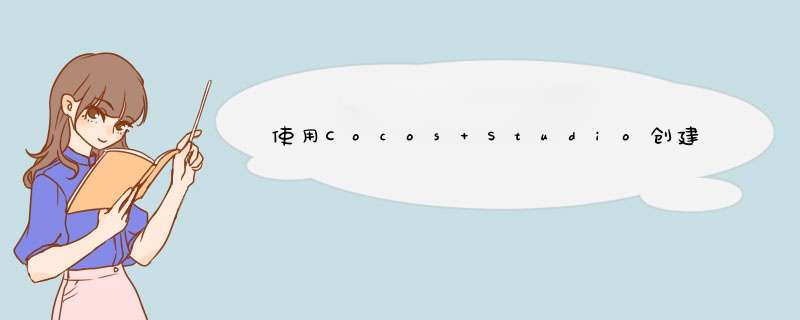
首先需要到Cocos官网下载Cocos游戏引擎(Cocos游戏引擎包括了Cocos2d-x和Cocos Studio)
Cocos游戏引擎的下载地址
我使用的是最新版本的Cocos引擎 Cocos v2.1.5,我建议大家也去下载Cocos v2.1.5
下载完成后会得到一个Cocos游戏引擎的安装包
单击安装包就可以安装,安装后桌面上会显示两个图标,表示Cocos游戏引擎安装完成
单击Cocos Studio启动Cocos Studio,启动Cocos Studio后的界面如下图所示
选择文件
选择新建项目
选择空白完整项目,并且单击下一步
设置项目名称为:myProject,项目的路径为:E:\game\workspace\Cocos\CocosProjects,屏幕方向为:横屏,项目语音为C++,设置完成后选择完成
单击完成后过一会儿就会跳转到项目界面
单击预览按钮可以查看项目
单击预览按钮后显示的项目
选择项目
选择发布项目
选择发布到Visual Studio工程,并且单击确定
选择是
过来一会而后会自动启动Visual Studio,并且会使用Visual Studio打开创建好的项目
选择windows调试器编译项目
执行结果:
转自:http://cn.cocos2d-x.org/tutorial/show?id=2571
总结以上是内存溢出为你收集整理的使用Cocos Studio创建一个简单的工程全部内容,希望文章能够帮你解决使用Cocos Studio创建一个简单的工程所遇到的程序开发问题。
如果觉得内存溢出网站内容还不错,欢迎将内存溢出网站推荐给程序员好友。
欢迎分享,转载请注明来源:内存溢出

 微信扫一扫
微信扫一扫
 支付宝扫一扫
支付宝扫一扫
评论列表(0条)